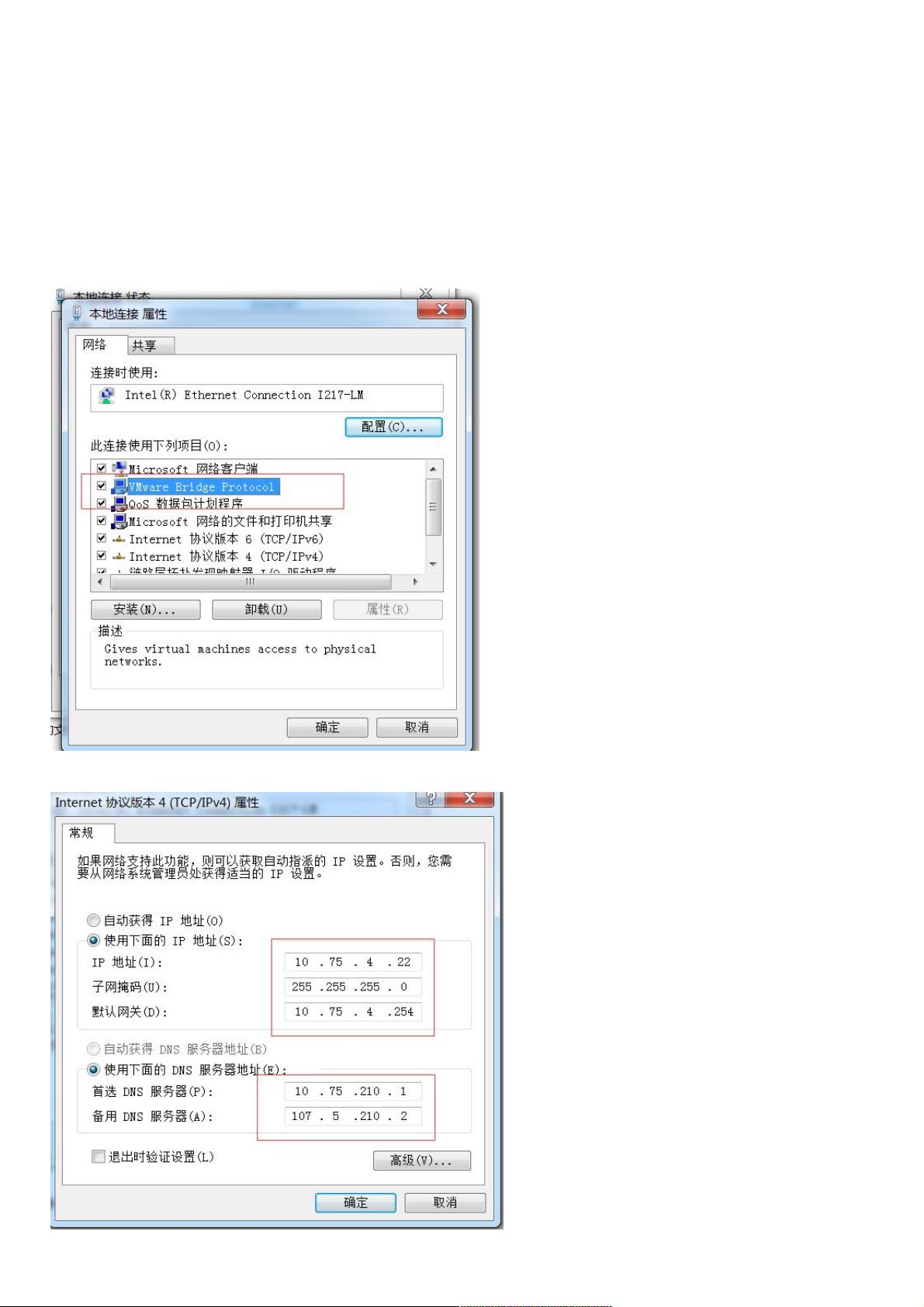Ubuntu14.04桥接网络配置教程与SSH登录详解
37 浏览量
更新于2024-08-31
收藏 981KB PDF 举报
本文将详细介绍在Ubuntu 14.04环境下通过桥接网络设置与SSH登陆的过程。首先,我们需要了解网络配置的基本步骤。在使用VMware 10创建的虚拟机中,要实现与宿主机Windows系统的网络互通,我们需要进行以下操作:
1. **启用vmwareBridgeProtocol**:在VMware的虚拟机设置中,进入“本地链接”选项,确保“vmwareBridgeProtocol”被勾选,这样虚拟机将连接到物理网络接口,形成桥接模式。
2. **主机静态IP配置**:在宿主机上,如果网络已经设置好,可以跳过此步骤;否则,为虚拟机所在的网络接口设置静态IP地址,例如10.75.4.25,保持与Windows机器在同一子网。
3. **编辑虚拟网络设置**:在VMware中,选择“编辑”->“虚拟网络编辑器”,调整虚拟机的网络配置,确保其连接到桥接网络。
4. **Ubuntu 14.04配置**:在Ubuntu中,打开终端,通过`sudo vi /etc/network/interfaces`编辑文件,设置`eth0`接口为静态IP,包括地址、掩码、网关和DNS服务器。例如,设置`address`为10.75.4.25,`netmask`为255.255.255.0,`gateway`为10.75.4.254,并添加至少一个DNS服务器地址。
5. **DNS设置验证**:除了在`resolv.conf.d/base`文件中添加DNS服务器地址外,还可以用`sudo ifconfig eth0 up`命令启动网络接口,然后通过`ping`测试与主机和虚拟机之间的连通性,验证DNS解析是否正常。直接访问网页也是一种验证方式。
6. **SSH登陆**:桥接网络配置完成后,可以尝试从宿主机或另一台设备通过SSH连接到Ubuntu虚拟机。确保防火墙允许SSH连接,并在Ubuntu系统上正确配置SSH服务,以便外部用户能够连接。
通过这些步骤,读者可以成功地在Ubuntu 14.04环境中实现桥接网络并进行SSH登陆,这在开发、测试或学习Linux环境时非常实用。同时,了解网络配置细节有助于更好地管理虚拟机和维护网络连接的稳定性。
2017-08-02 上传
2018-12-08 上传
点击了解资源详情
2020-09-15 上传
2021-12-06 上传
2020-09-15 上传
2021-01-10 上传
2020-09-30 上传
点击了解资源详情
weixin_38563552
- 粉丝: 2
- 资源: 877
最新资源
- HDS:家居设计解决方案API
- QT单例模式,点击控件显示一次界面
- website:Codechef-SGGS-章节网站
- BLayers:Razor组件和OpenLayers JavaScript互操作
- Gabor 函数:生成二维空间 Gabor 函数。 用于生成模型简单的细胞感受野。-matlab开发
- set border body for some websites-crx插件
- 冲绳
- test softwaretest softwaretest softwaretest software
- C++网络编程编译好的Libcurl库c++ include文件和libcurl.lib下载后直接用
- build-your-own-vuex:精简vuex源代码,用最少的代码实现一个可以快速阅读的精简版vuex(预期总代码行数不超过100行)
- tvmm:Tiny Virtual Machine Monitor (TVMM) 是另一种虚拟机监视器,它是为教育和验证目的而开发的
- thready:Nim中线程的备用接口
- ECGmatematica.mat,交通标志识别MATLAB源码,matlab源码怎么用
- Count misc prices-crx插件
- WORKDAYnode.js
- apps-para-treinar-[removed]列表应用程序JavaScript